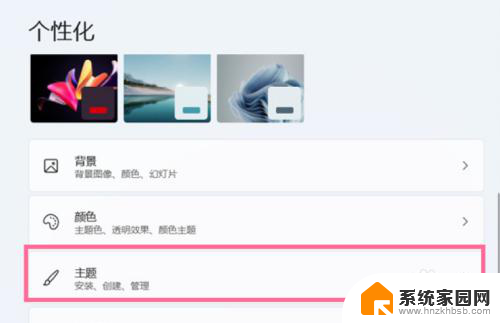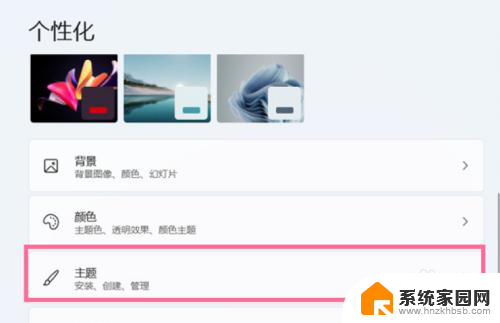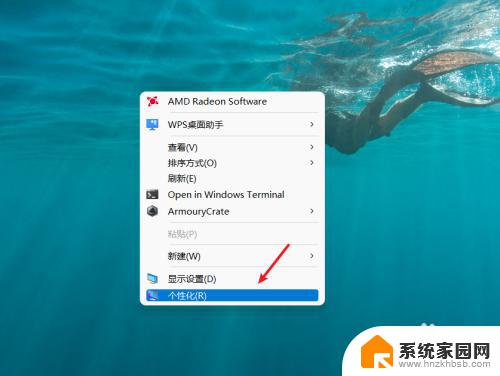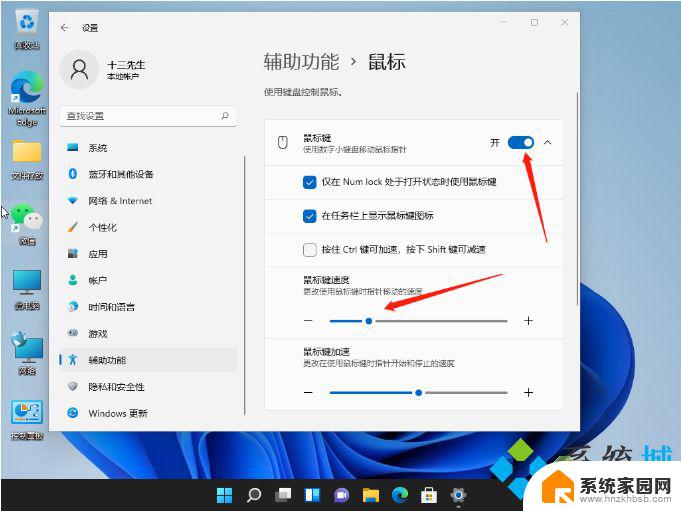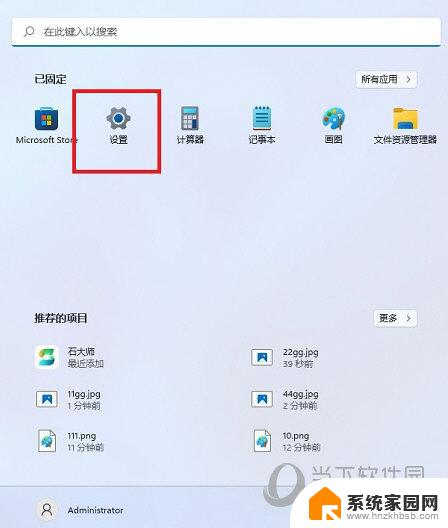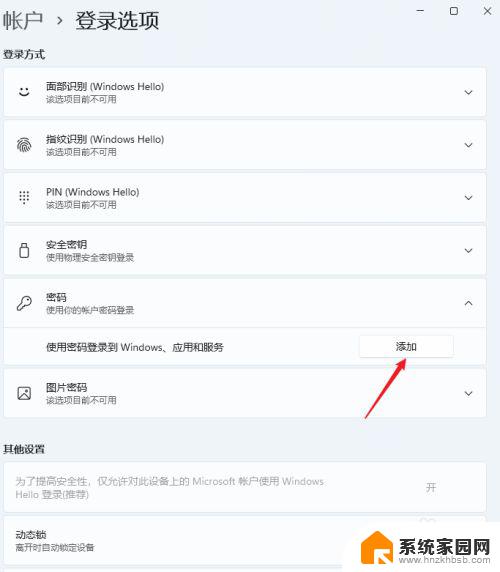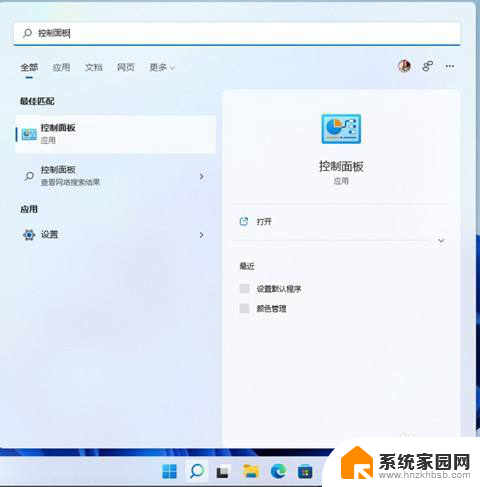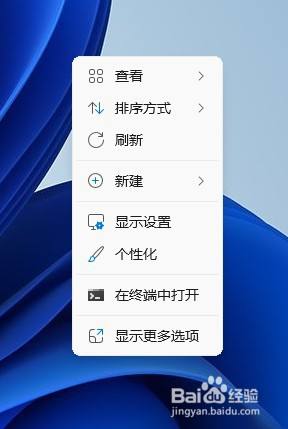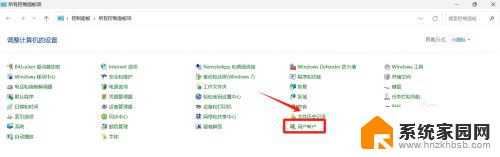win11 我的电脑在哪里 Win11我的电脑在哪里设置
更新时间:2023-11-19 14:44:12作者:yang
win11 我的电脑在哪里,Win11 的发布引起了广泛的关注和讨论,许多人都迫不及待地想要尝试这款全新的操作系统,在迎接 Win11 的到来之前,我们需要了解一些基本信息,其中之一就是我的电脑在哪里。Win11 的我的电脑位置发生了一些变化,让人们对于寻找和访问文件产生了一些困惑。在本文中我们将详细探讨 Win11 中我的电脑在哪里的设置,帮助大家更好地适应这个新系统。无论是新手还是老手,都可以通过本文了解到 Win11 中我的电脑的位置变化以及如何进行相关设置。让我们一起来探索 Win11 的新特性,找到我们的电脑所在的位置吧!
方法如下:
1.单击个性化
在电脑桌面鼠标右击,单击个性化。
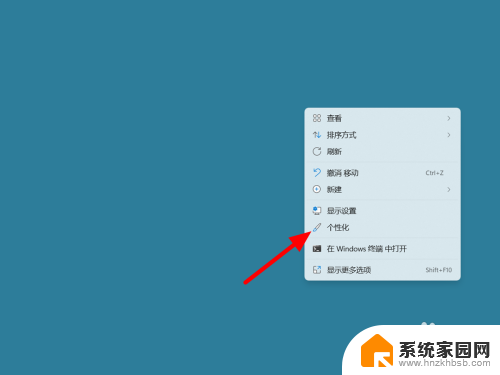
2.打开主题
进入个性化界面,打开主题。
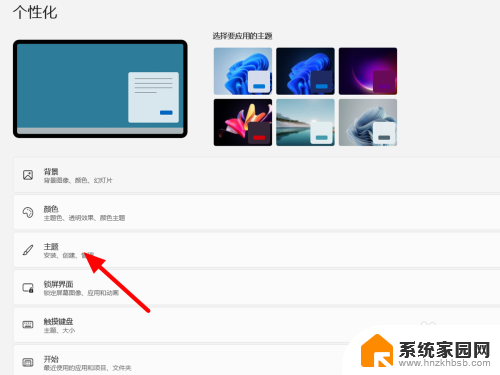
3.打开桌面图标设置
进入主题中打开桌面图标设置。
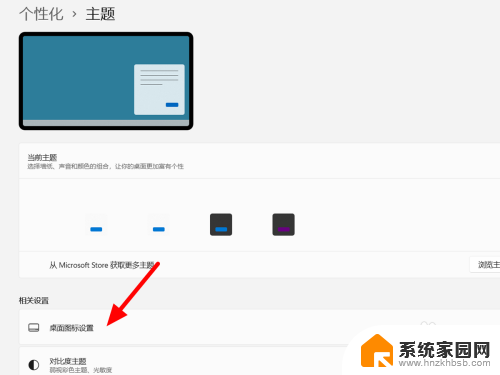
4.选择计算机单击应用
选择计算机,单击应用。这样桌面就找到我的电脑。
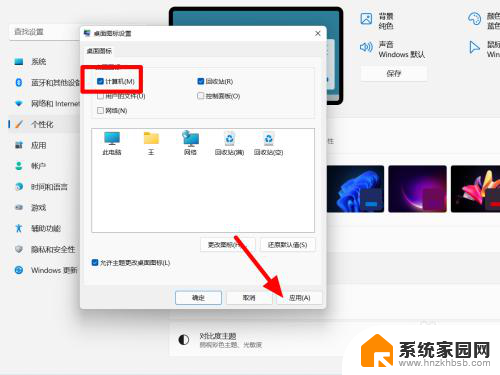
以上就是Win11我的电脑在哪里的全部内容,如果您需要的话,可以根据我的步骤进行操作,希望对大家有所帮助。